Affinity Photo offre una vasta gamma di funzionalità che rendono l'editing delle immagini non solo efficiente, ma anche creativo. In questo tutorial, scoprirai da Stan i 30 migliori consigli e trucchi che ti aiuteranno a ottenere il massimo da questo potente strumento. Non importa se si tratta di rimuovere oggetti fastidiosi o di creare effetti fantastici: qui trovi tutto per portare la tua modifica fotografica al livello successivo.
Principali scoperte
- Impara a rimuovere oggetti in modo semplice.
- Scopri tecniche creative per effetti speciali.
- Risparmia tempo con metodi di editing veloci.
Guida passo passo
Rimuovere oggetti
Iniziamo con il primo e probabilmente il trucco più utilizzato: la rimozione di oggetti indesiderati. Se hai un elemento fastidioso nella tua immagine che vuoi eliminare, puoi ottenerlo in pochi clic. Con la funzionalità di rimozione degli oggetti puoi velocizzare enormemente il processo e mantenere la qualità della tua immagine. Fai attenzione a impostare la selezione in modo preciso per ottenere un risultato ottimale.
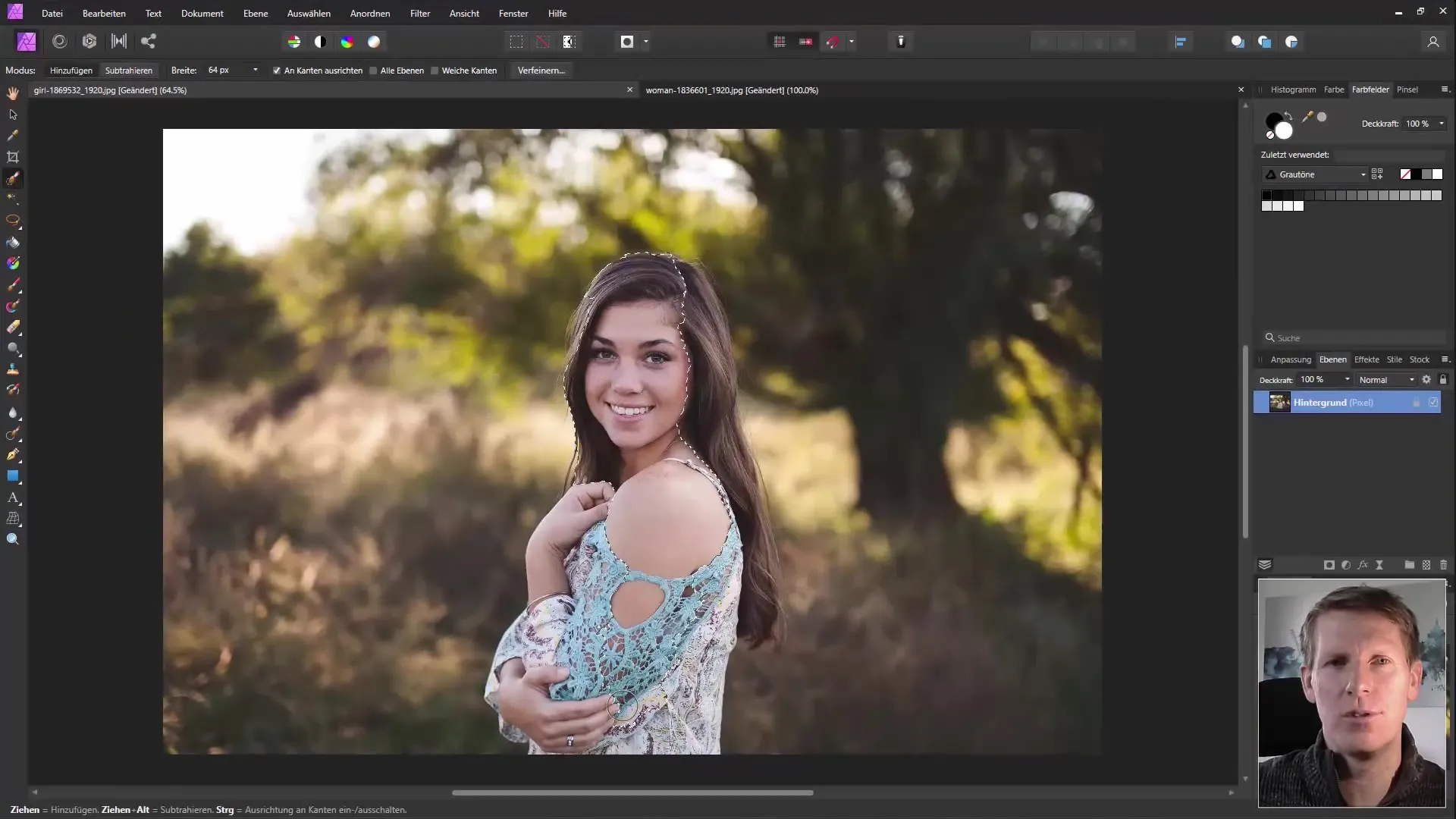
Modifica supportata da IA
Un'altra funzione notevole di Affinity Photo è la modifica supportata da IA. Se stai lottando con fusioni di oggetti complessi, puoi utilizzare l'intelligente algoritmo di IA che si occupa del lavoro noioso. Questo rende la rimozione di oggetti sovrapposti non solo più semplice, ma anche più veloce.
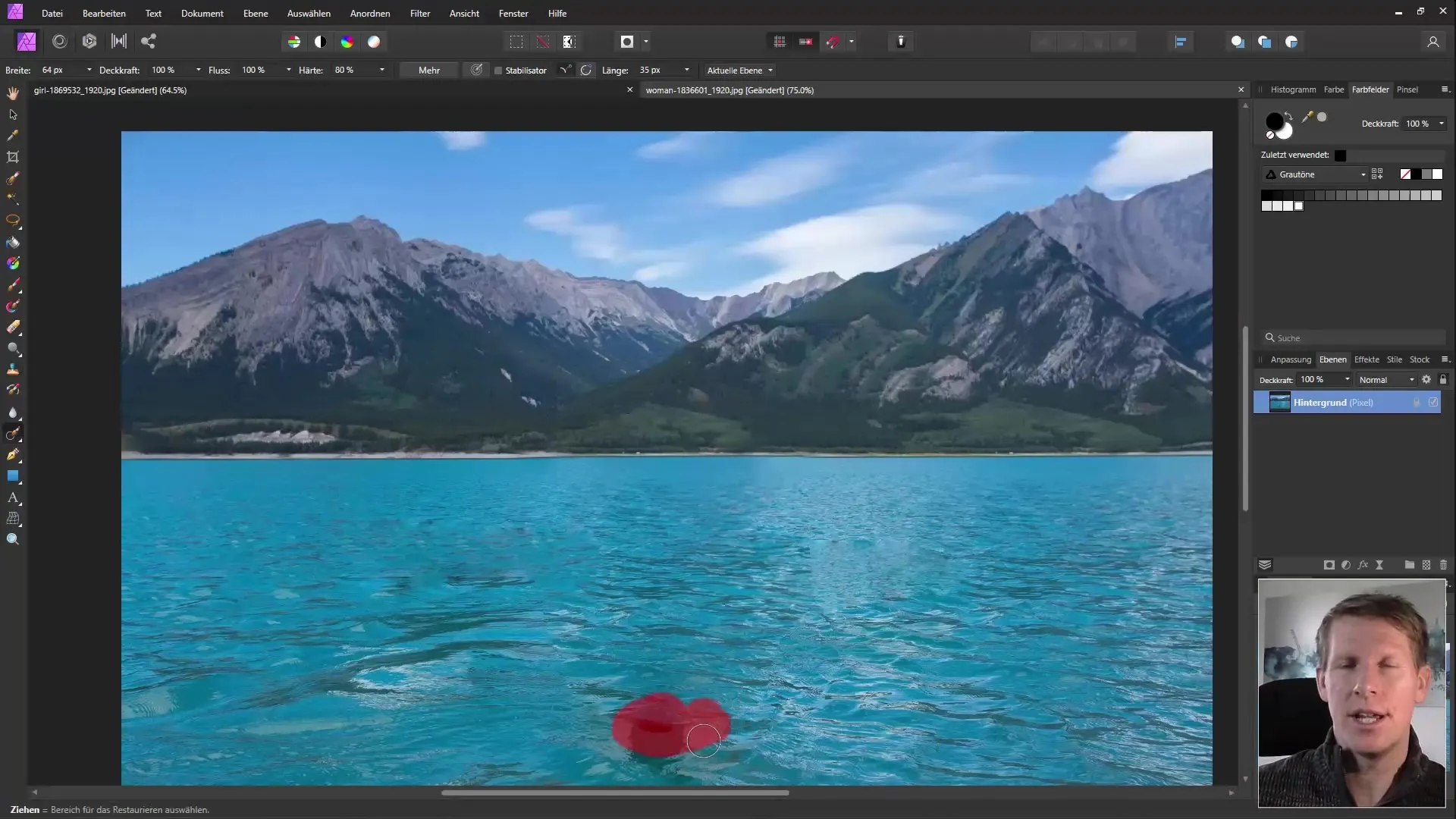
Effetto dipinto
Vuoi creare un aspetto dipinto per la tua immagine? Con Affinity Photo non è affatto complicato. Combinando rumore e mascheratura sfocata, puoi generare questo fantastico effetto in pochi passaggi. Sperimenta con i cursori per trovare l'aspetto perfetto per te.
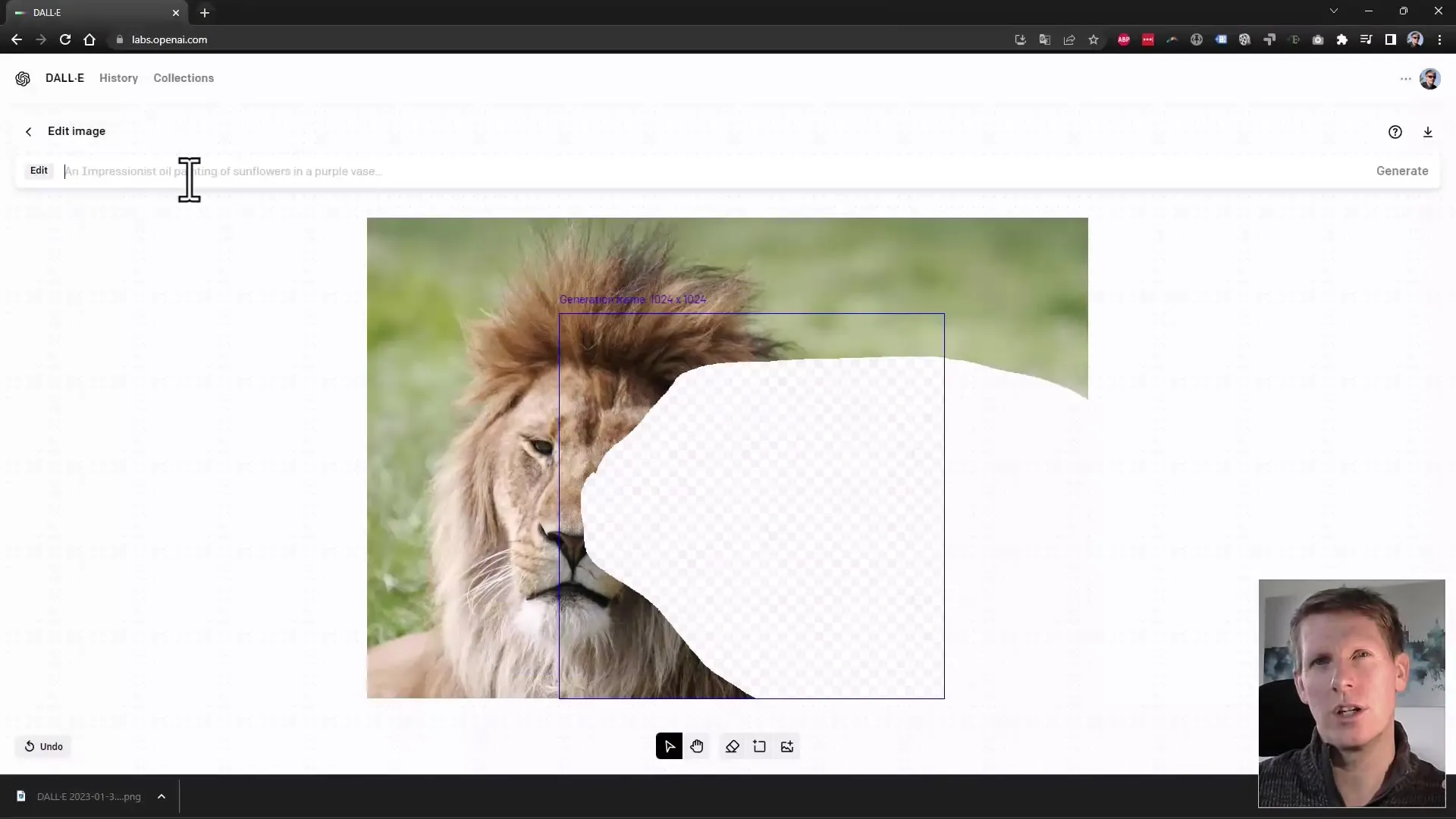
Effetto bianco e nero
Un ottimo effetto da sperimentare è l'effetto bianco e nero. Con un semplice clic, puoi trasformare la tua immagine in un capolavoro che sembra essere stato disegnato con una matita. Usa i diversi filtri e impostazioni per giocare con i contrasti e le texture.
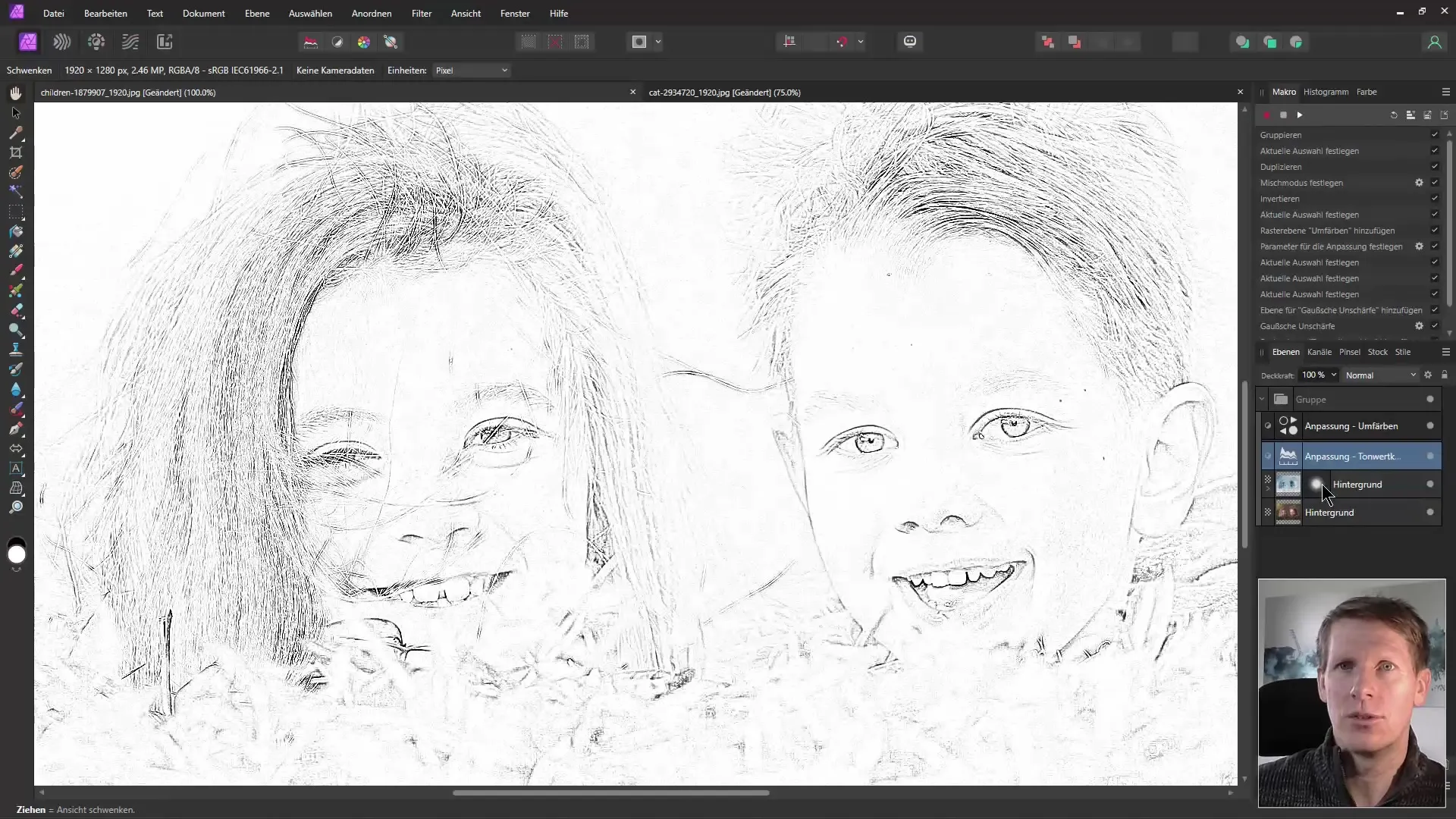
Accentuatione dei colori
Un altro trucco efficace è l'accentuazione dei colori. Se desideri evidenziare un'area specifica della tua immagine, puoi farlo facilmente. Seleziona le aree che devono rimanere a colori mentre il resto dell'immagine viene convertito in scala di grigi. In questo modo, puoi ottenere effetti visivi impressionanti in pochi minuti.
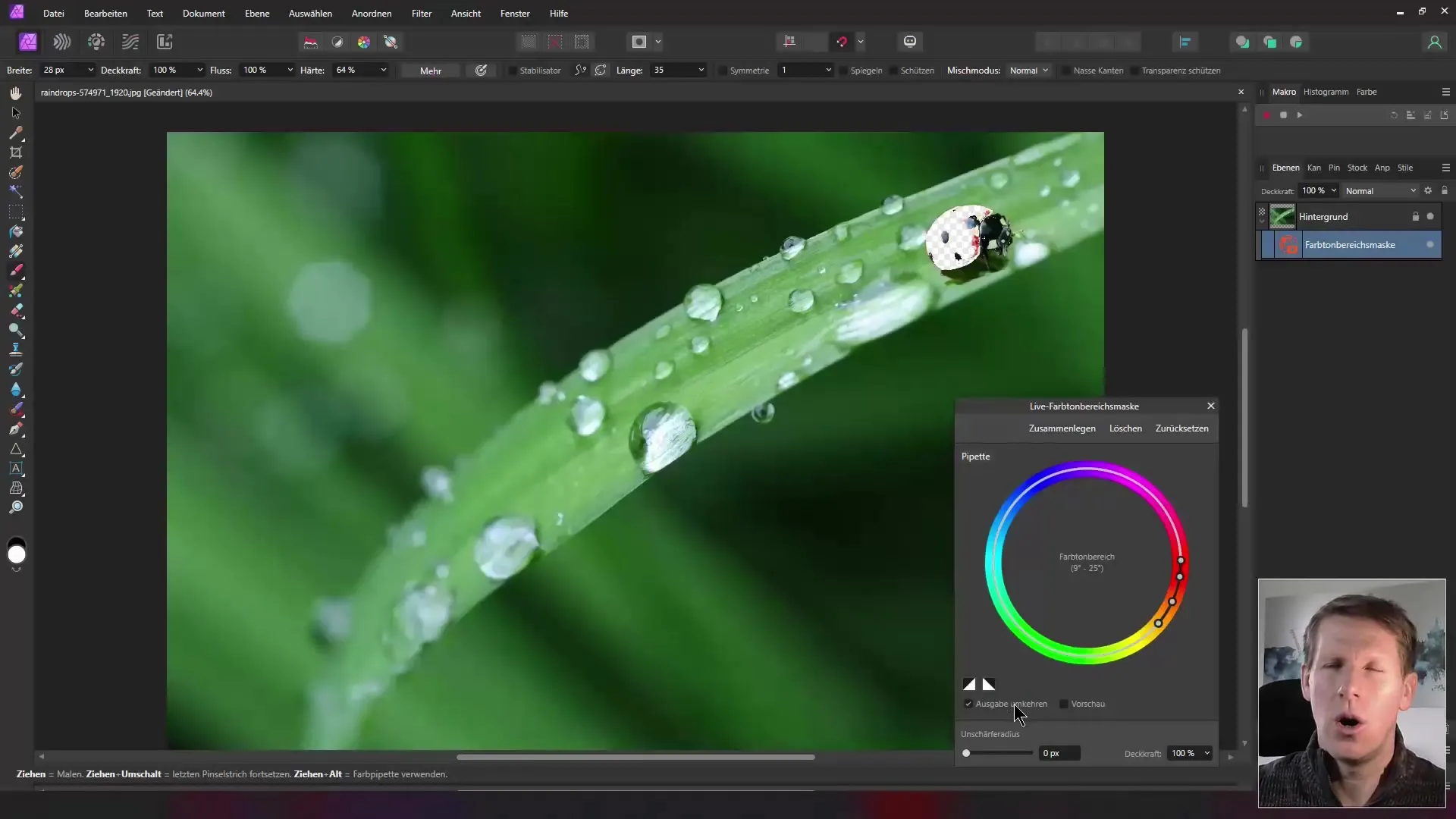
Gestione del tempo
Stan sottolinea ripetutamente che è importante lavorare in modo efficiente nell'editing delle immagini. Le strategie che imparerai in questo video sono progettate per renderti la vita più facile. Non aspettarti un lungo impegno; molti consigli richiedono meno di 2-3 minuti e ti offrono un rapido successo nell'apprendimento.
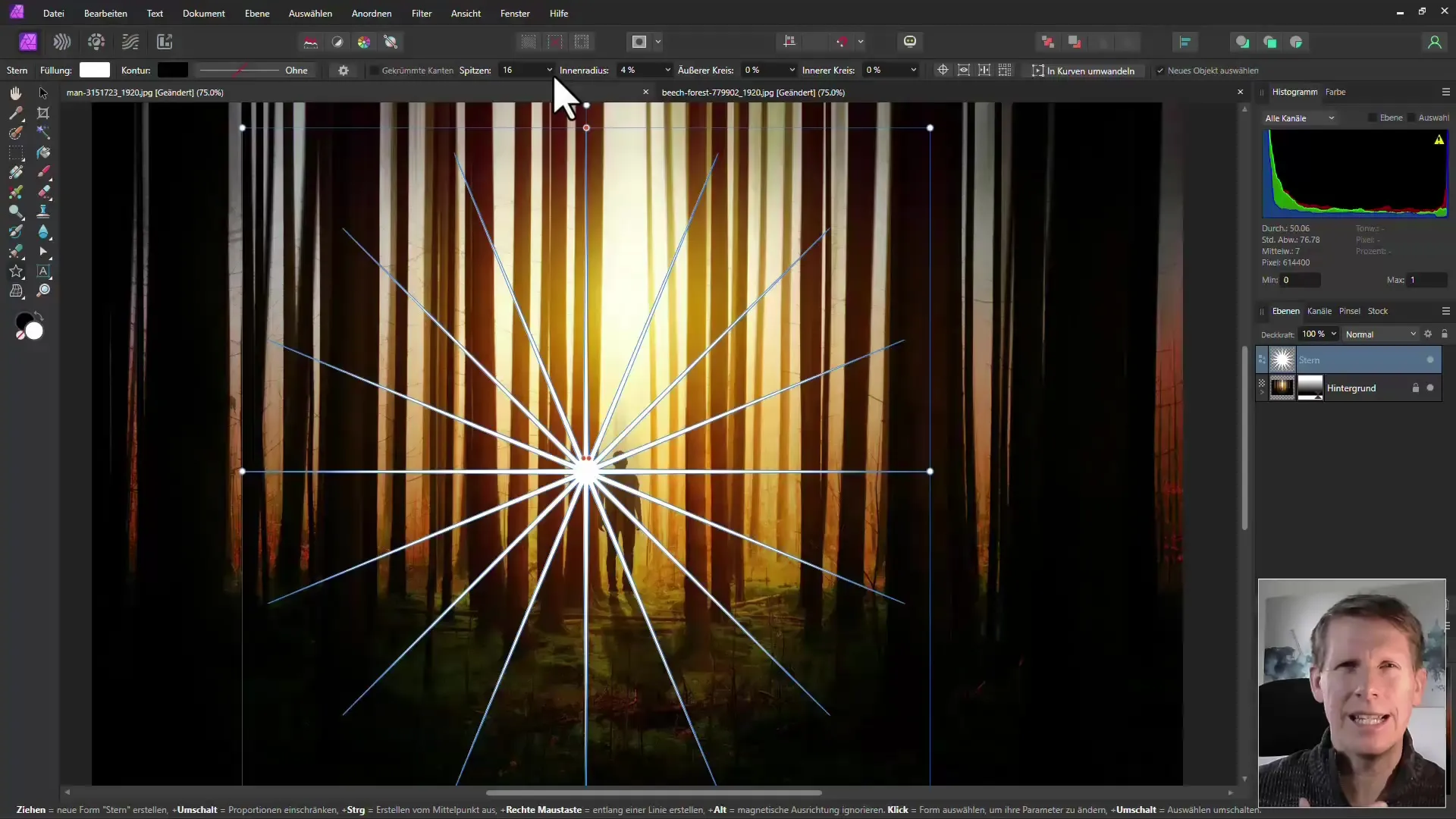
Riepilogo
Hai ora conosciuto le funzionalità chiave che ti aiuteranno a utilizzare Affinity Photo in modo più efficace. I numerosi consigli e trucchi presentati in questo tutorial non solo mostrano come puoi migliorare le tue immagini, ma anche come puoi risparmiare tempo nel tuo modo di lavorare.
Domande frequenti
Come posso rimuovere oggetti in modo efficace con Affinity Photo?Utilizza la funzione di rimozione degli oggetti e fai attenzione a una selezione precisa.
Cosa posso fare se gli oggetti nella mia immagine si sovrappongono?Utilizza la modifica supportata da IA di Affinity Photo per una soluzione rapida.
Come creo un aspetto dipinto?Combina rumore e mascheratura sfocata per ottenere l'effetto desiderato.
Come posso convertire le immagini in bianco e nero?Utilizza la funzione bianco e nero e sperimenta con i filtri per risultati diversi.
Posso mantenere determinate aree colorate nelle mie immagini?Sì, imposta una selezione per le aree colorate che desideri mantenere e trasforma il resto in scala di grigi.

